win10不进入屏保的设置方法 win10怎么不进入屏保和关闭屏幕
更新时间:2023-10-27 14:03:26作者:zheng
有些用户发现自己的win10电脑总是进入屏保或者自动关闭显示器,想要取消却不知道如何操作,今天小编给大家带来win10不进入屏保的设置方法,有遇到这个问题的朋友,跟着小编一起来操作吧。
方法如下:
1、首先,我们进入设置(按Windows徽标键+ i 键),选择个性化。
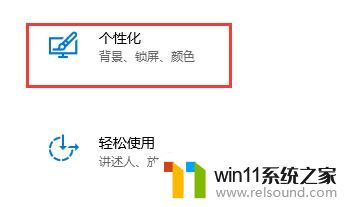
2、点击左边的锁屏界面。
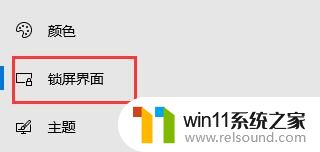
3、找到下面的屏幕保护程序设置,确认屏幕保护为无。
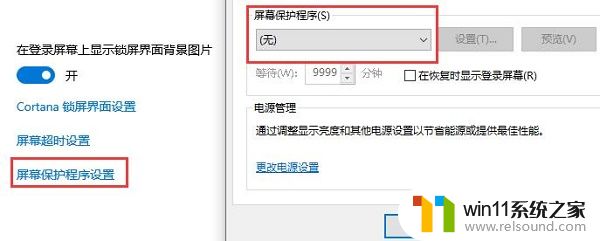
4、点击下面的更改电源设置。
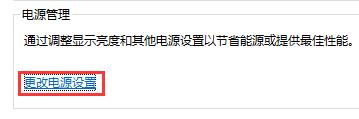
5、点击左边的图形按钮。
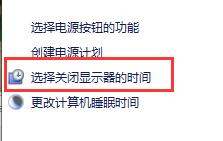
6、确认显示器为从不。
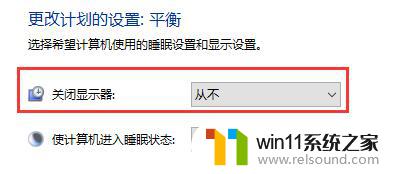
7、更改计算机睡眠时间也为从不。
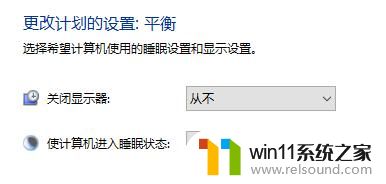
以上就是win10不进入屏保的设置方法的全部内容,还有不懂得用户就可以根据小编的方法来操作吧,希望能够帮助到大家。















